時間:2016-09-28 來源:互聯網 瀏覽量:
針對某些win7用戶,以本人親身經曆所操作,徹底解決隻能連接家中或者某一地點無線網,連接其他無線網都為“windows無法連接,無線適配器或者訪問點有問題”,下麵就跟大家說說無線適配器或訪問點無法修複的處理方法。
具體方法如下:
1、保證係統沒有問題,網卡沒有損壞。可以在設備管理器裏查看網絡適配器,右擊它,看屬性,如果設備狀態裏顯示的是:該設備運轉正常,那證明網卡沒有問題,方法如下:
2、win7點擊右下角的網絡圖標,然後選擇“打開網絡和共享中心”
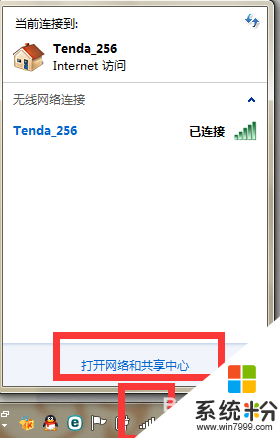
3、點擊"更改適配器"
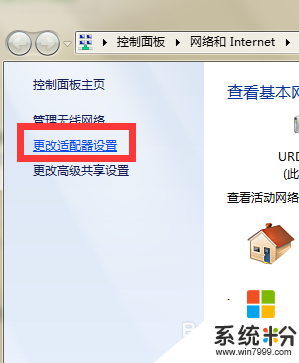
4、點擊無線網右鍵屬性選擇,然後點擊配置
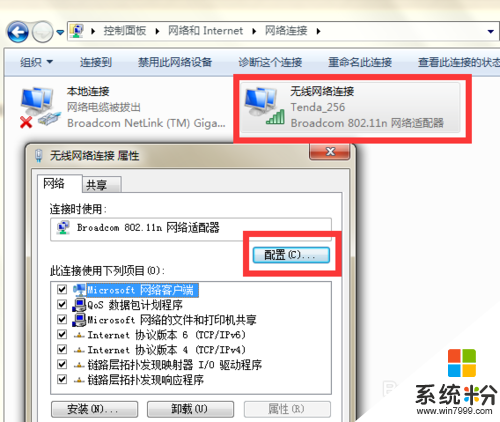
5、然後可以查看到無線網卡設備是否正常,顯示正常之後然後進行如下操作:
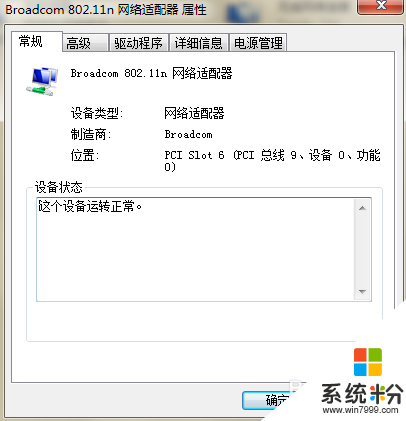
6、下載更新驅動精靈,然後選擇驅動程序,驅動微調,無線網卡驅動,先將自己電腦上所帶的驅動卸載,然後選擇驅動版本,請記住,並不是最新版的驅動就適合自己的電腦,本人筆記本ASPIRE 5542G

7、等驅動選擇好後,記住,不要再更新無線網卡驅動了。
以上就是【無線適配器或訪問點無法修複的處理方法】的全部內容,覺得有用的話可以分享給有需要的小夥伴,還有其他的電腦操作係統下載安裝使用技巧需要了解的話,歡迎上係統粉查看相關的教程。